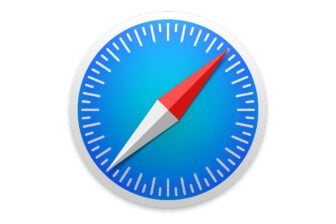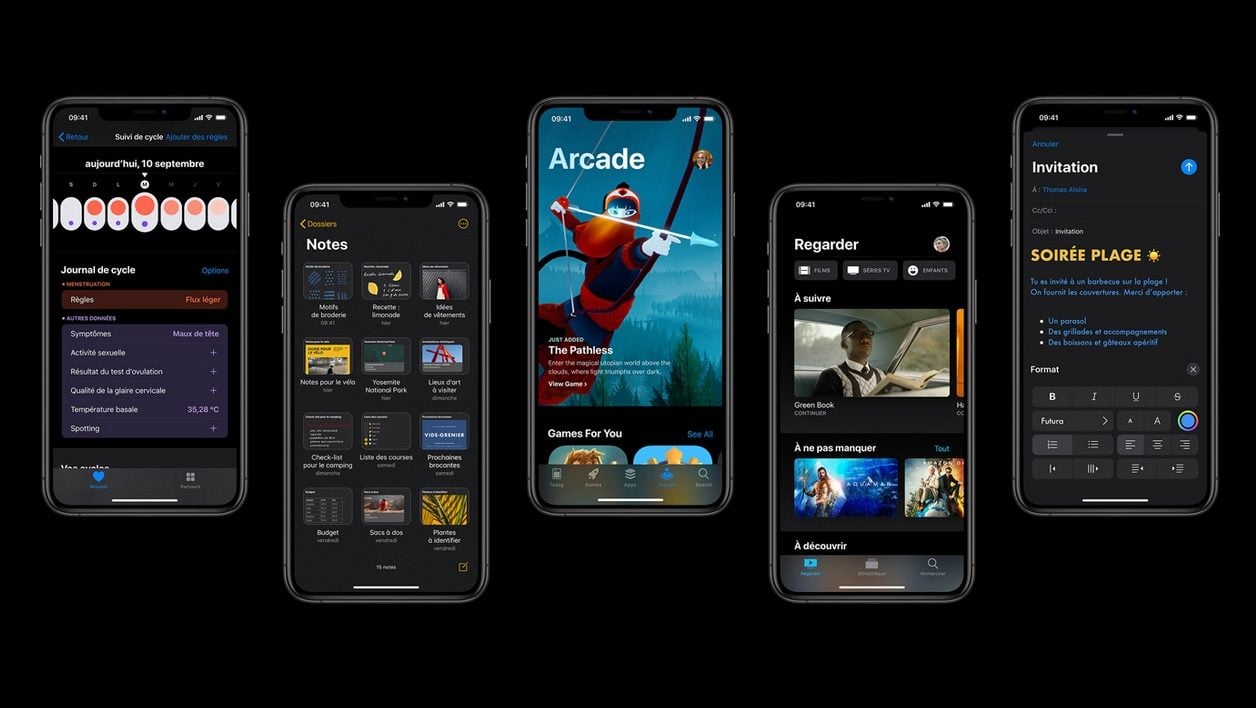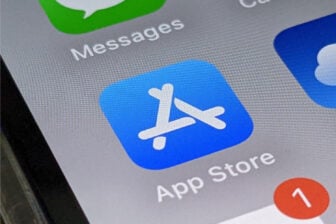Le Dark Mode sur l’iPhone reste sans nul doute l’une des nouveautés les plus attendues d’iOS 13. Il permet d’abandonner l’interface blanche classique au profit d’une interface noire, plus moderne, et qui permet de faire quelques menues économies d’énergies sur les iPhone équipés d’un écran OLED.
iOS 13 offre plusieurs possibilités pour activer le mode sombre. Il est possible de procéder manuellement ou de laisser le système l’activer automatiquement, en fonction du coucher et du lever du soleil, ou durant une période de temps à définir.
Vous pouvez également décider de le gérer vous-même, en utilisant le menu dédié des paramètres, ou en configurant un raccourci. Voici tout ce qu’il faut savoir sur le thème sombre d’iOS 13.
1. Activez le thème sombre manuellement
Première possibilité offerte par iOS 13 pour profiter du thème sombre, l’activer manuellement. Ouvrez les Réglages d’iOS et rendez-vous dans Luminosité et affichage. Vous pourrez depuis ce menu, passer du thème clair au thème sombre et vice versa, en une tape.
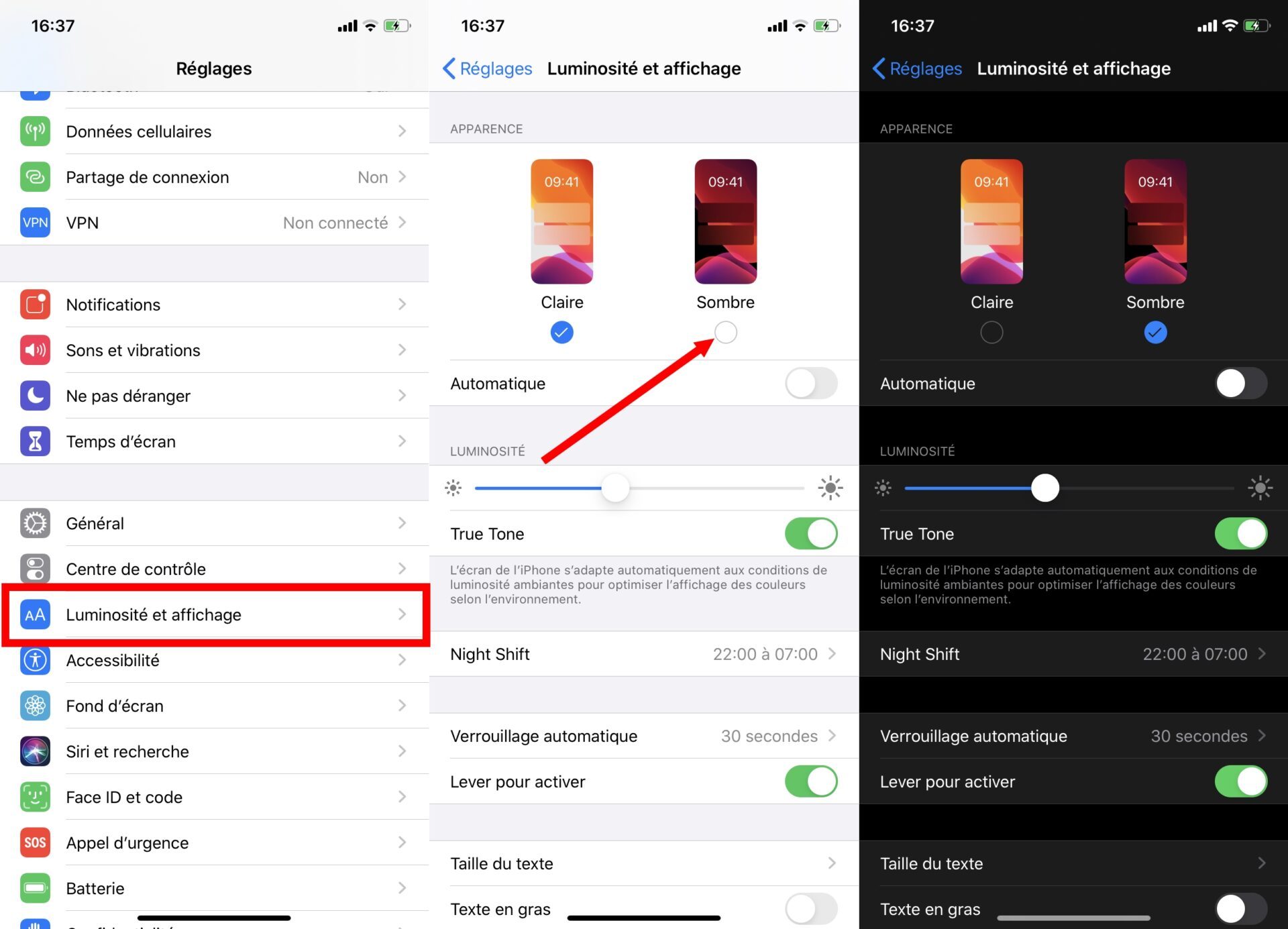
2. Utilisez l’activation automatique
Vous pouvez également préférer l’activation automatique du thème sombre d’iOS. Toujours depuis le menu Luminosité et Affichage des Réglages d’iOS, activez l’option Automatique.
Entrez dans Options, et définissez le mode d’activation automatique que vous préférez. Vous pouvez, au choix, laisser le mode sombre s’activer Du coucher au lever du soleil, ou choisir un Programme personnalisé.
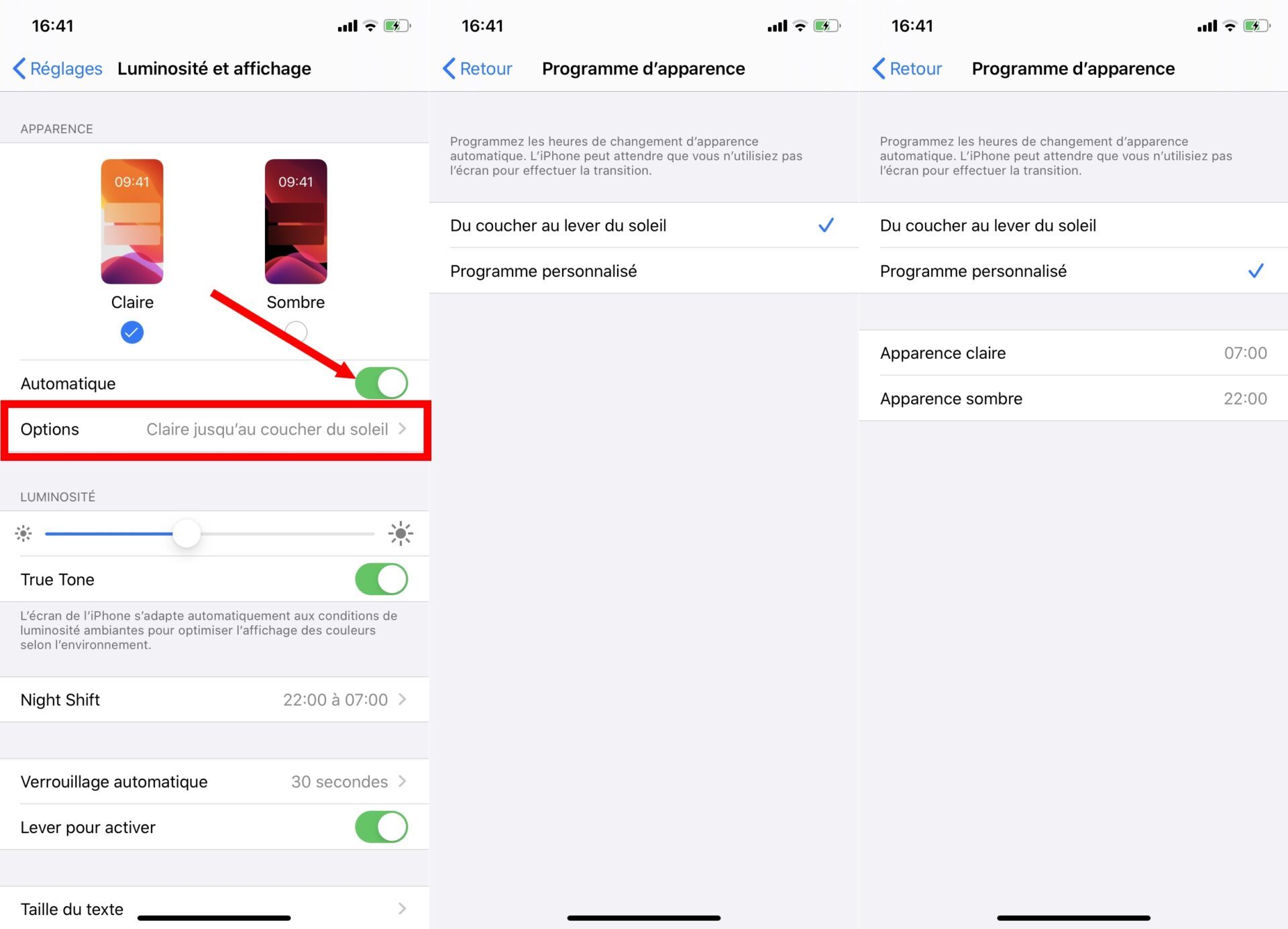
Si vous optez pour cette dernière option, vous pourrez définir l’heure d’activation du thème clair, le matin à votre réveil par exemple, et l’heure d’activation du thème sombre, à l’heure du coucher.
3. Activez le thème sombre depuis le Centre de contrôle
Si vous ne souhaitez pas configurer l’activation automatique mais que vous ne souhaitez pas avoir à naviguer dans les différents menus des Réglages d’iOS pour l’activer, le thème sombre peut être activé directement depuis le Centre de contrôle.
Déployez celui-ci et maintenez votre doigt appuyez sur le réglage de la Luminosité. Vous trouverez en bas de l’écran, un bouton pour activer le Mode sombre.
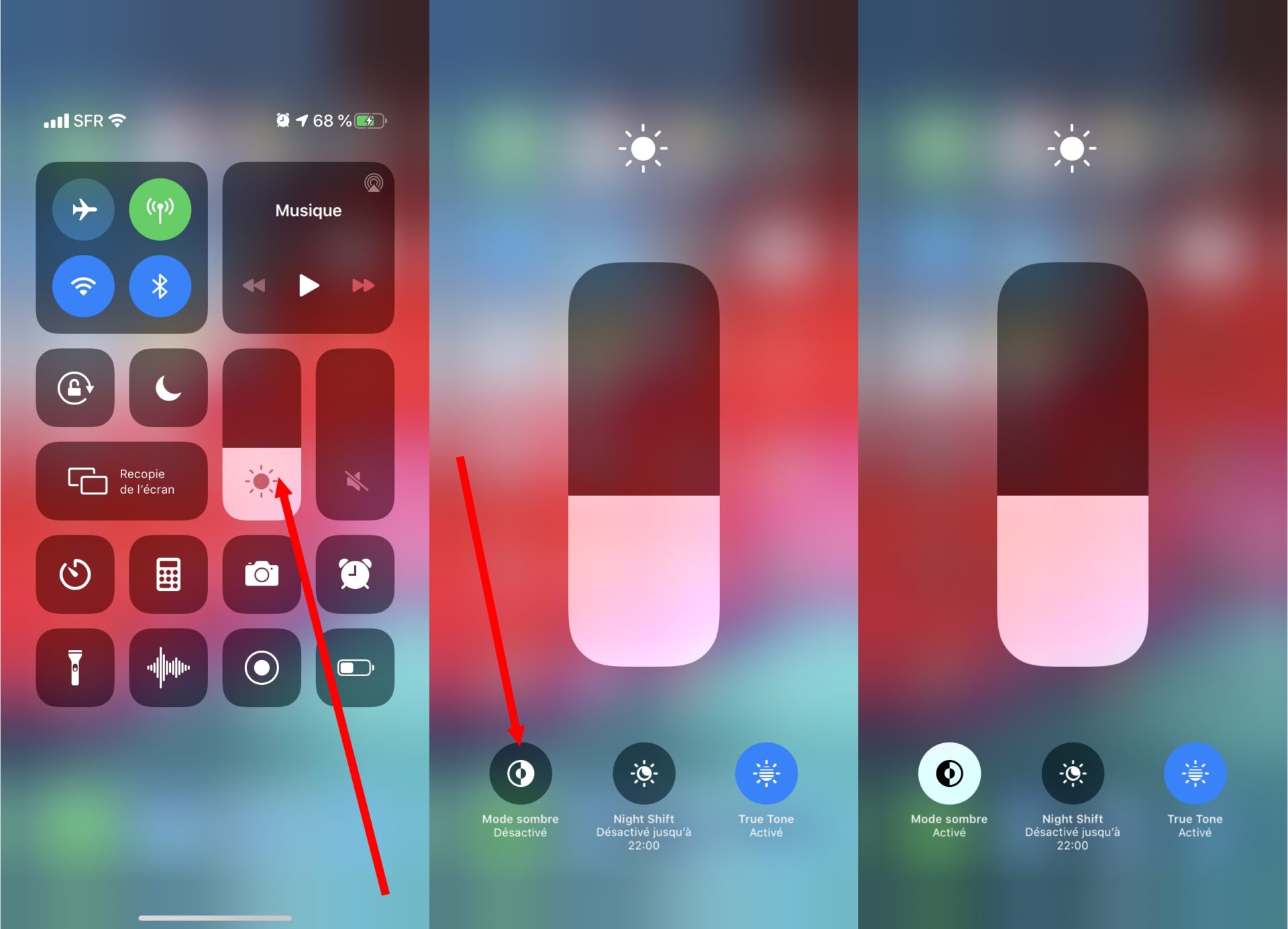
4. Configurez un raccourci
Il est possible d’aller encore plus vite pour activer le mode sombre d’iOS : en configurant un raccourci dédié dans le Centre de contrôle.
Pour ce faire, ouvrez les Réglages d’iOS 13 et rendez-vous dans le menu Centre de contrôle. Entrez dans Personnaliser les commandes puis, dans Autres commandes, appuyez sur le bouton + à côté de Mode sombre pour l’inclure dans le Centre de contrôle.
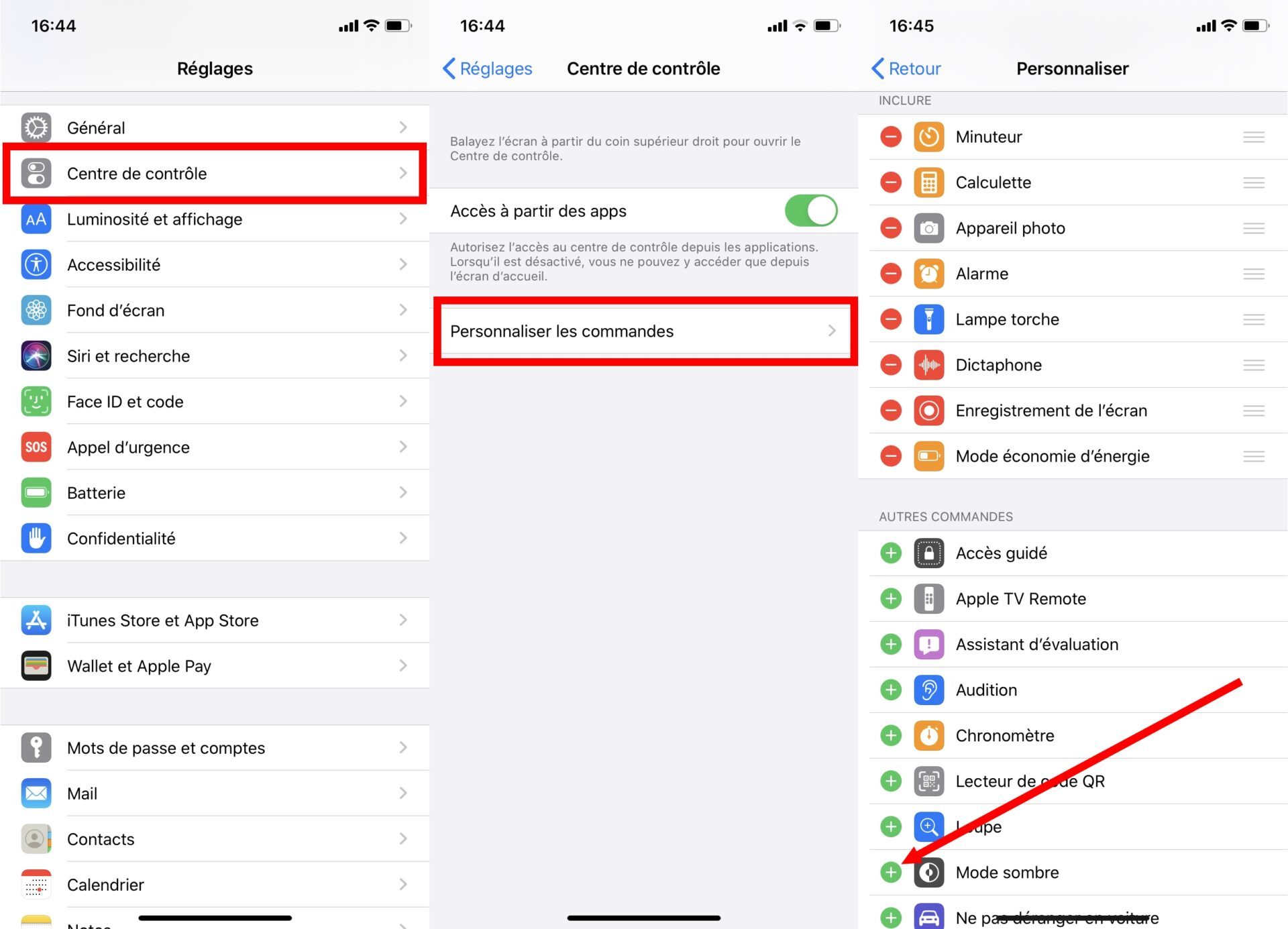
Vous pouvez, si vous le souhaitez, modifier la position de ce raccourci en le faisant monter ou descendre dans la liste des raccourcis en maintenant votre doigt appuyé sur l’icône figurant trois traits superposés.
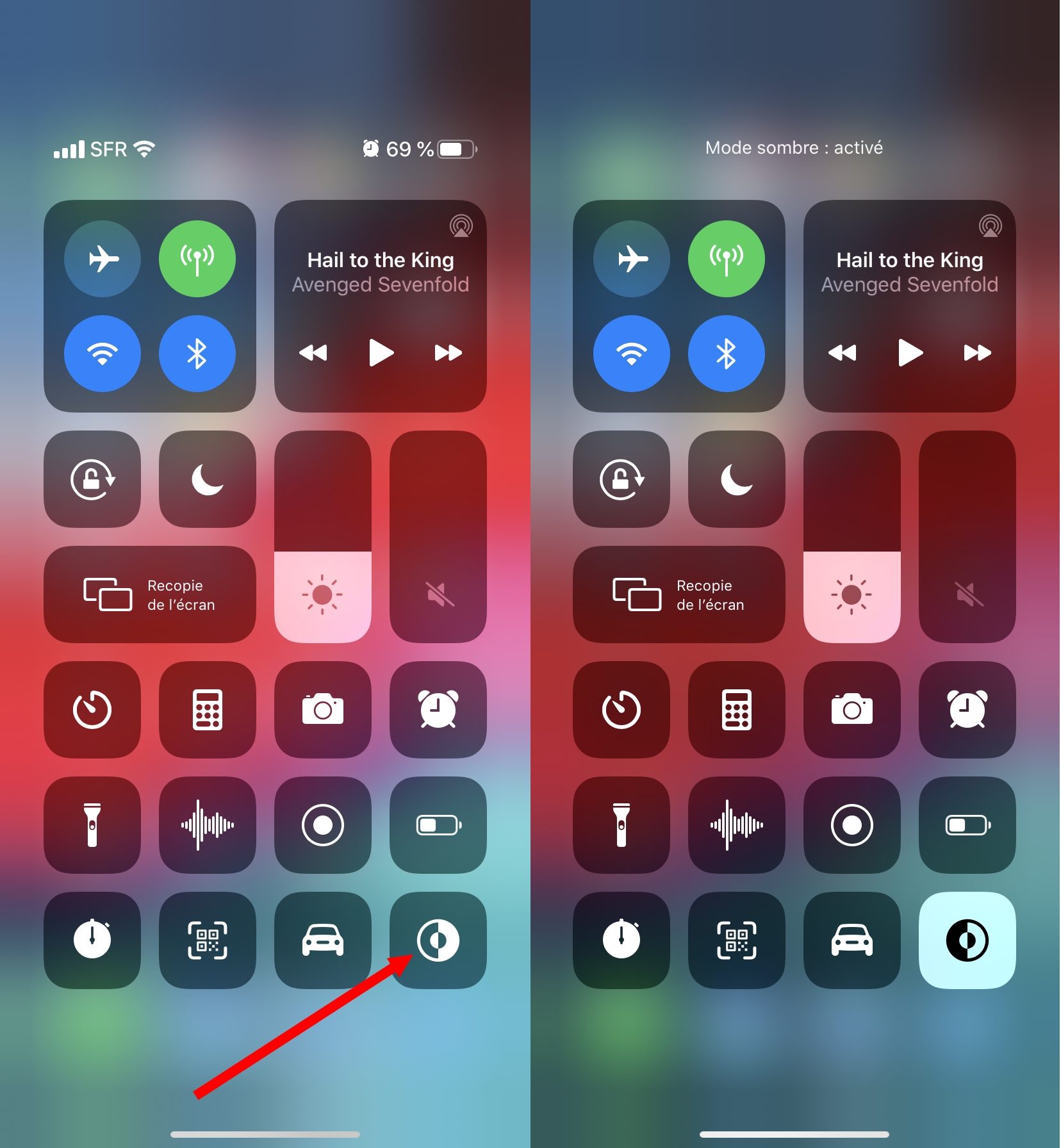
Déployez ensuite le centre de contrôle sur votre appareil : vous devriez pouvoir activer ou désactiver à la volée le mode sombre d’iOS 13 en effectuant une tape sur le raccourci dédié
🔴 Pour ne manquer aucune actualité de 01net, suivez-nous sur Google Actualités et WhatsApp.